我们在使用PowerPoint时,可能有些功能区的工具并没有经常使用到,且有些经常需要使用到的工具可能找起来就会比较的麻烦。如果是这样的话,我们可以进行自定义设置功能区,这样的话既可以帮助我们提高工作效率,同时还能设置一个方便自己办公的工具栏页面。

有些没有接触过的小伙伴可能会觉得很新奇,同时很麻烦,但操作起来并没有那么困难。接下来,小编就来和大家分享一下自定义PowerPoint的工具栏。
如何尝试自定义功能区和工具栏
- 打开PowerPoint,点击“文件”。
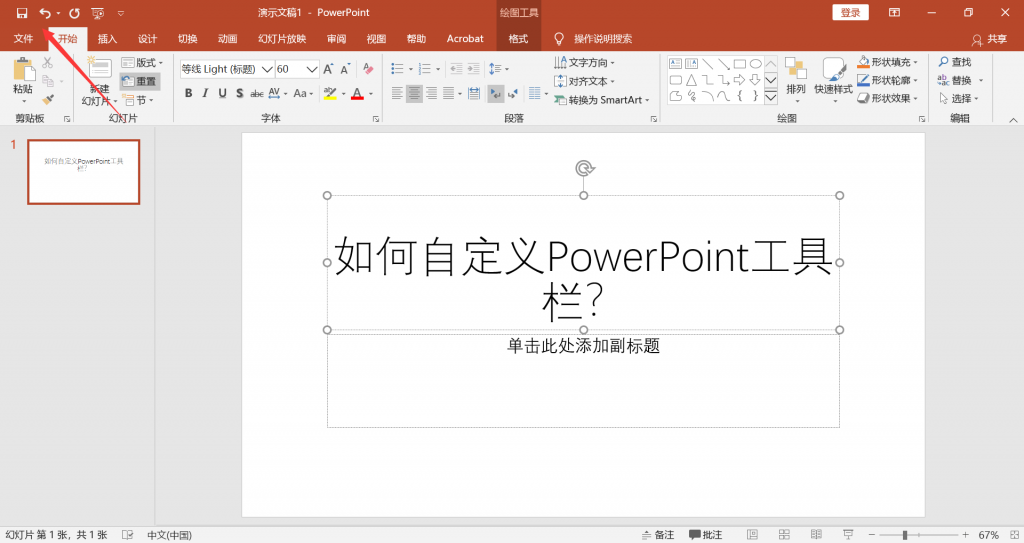
- 点击“选项”。
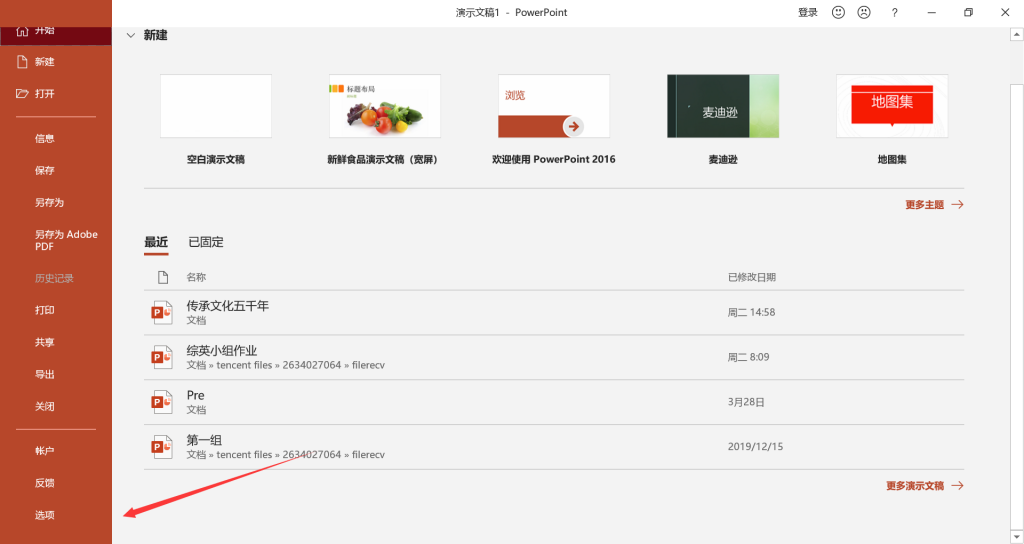
- 在弹出的窗口中,点击“自定义功能区”。
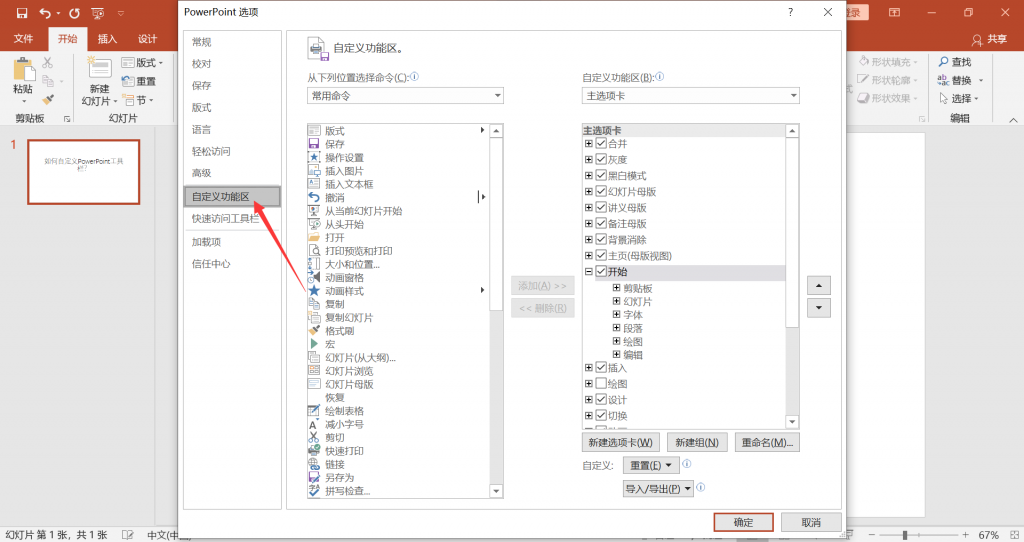
- 点击添加“命令”,然后点击“添加”,并选择添加至某个主选项卡,然后确定。
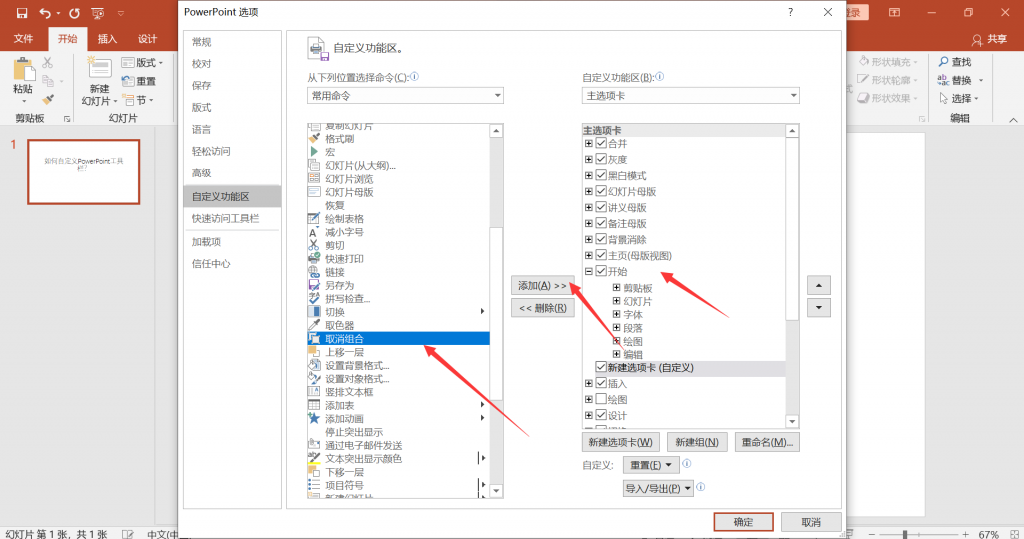
- 点击“新建选项卡”,可以添加主选项卡,点击“重命名”,即可自定义某个选项卡的名称。
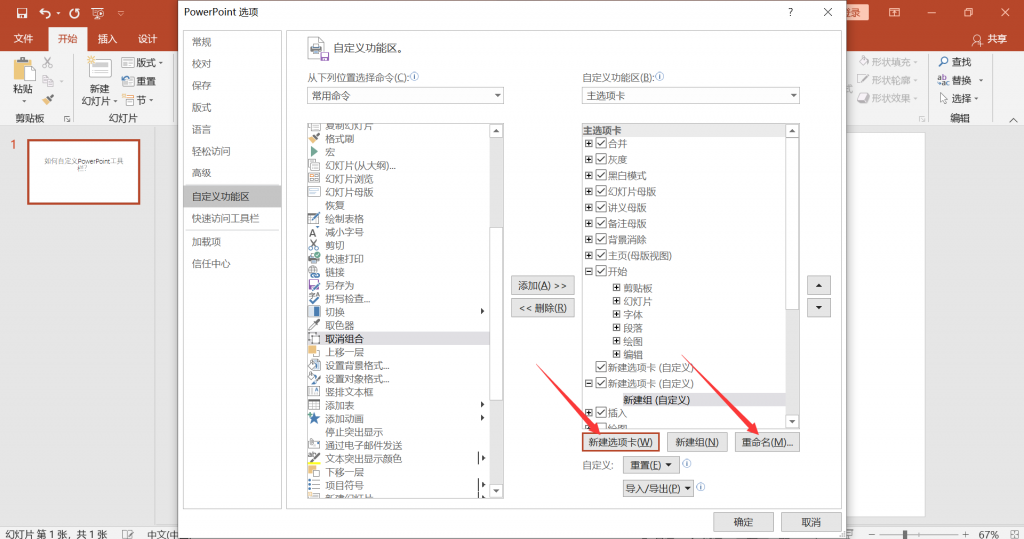
- 将其导入PowerPoint右键单击功能区,然后选择“自定义功能区”。单击导入/导出选择导入自定义文件
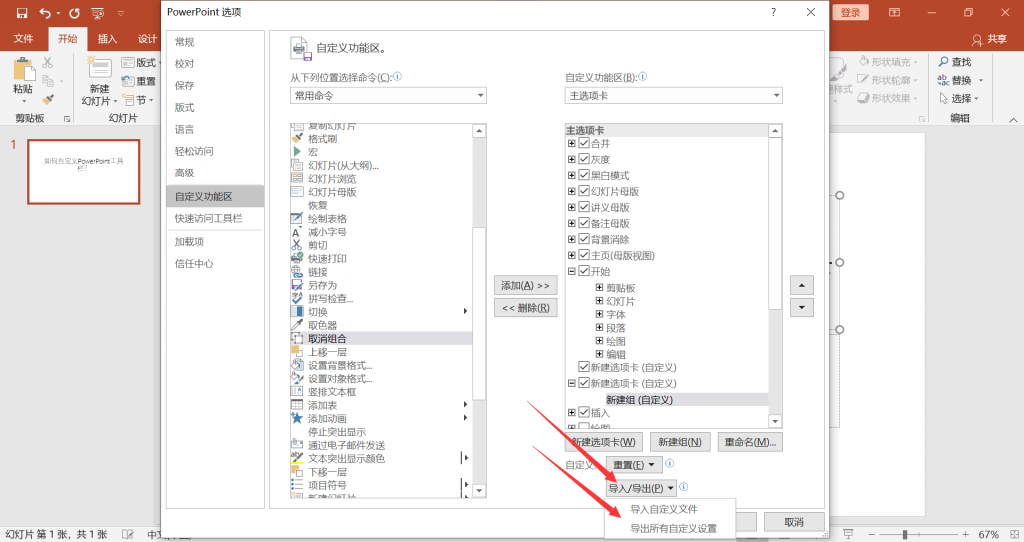
- 右键单击功能区,然后选择“自定义功能区”打开“重置”下拉列表,然后选择“重置所有自定义”显示警告时说“确定”
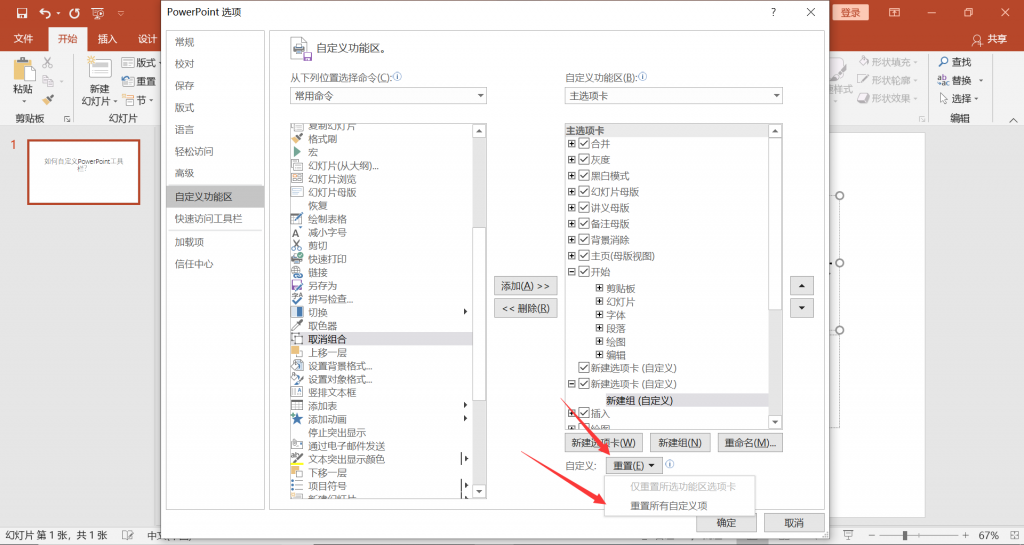
如果小伙伴们觉得本篇文章对你们有帮助的话,欢迎点赞与收藏。